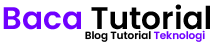Karena sekarang banyak PDF yang di susupi malware kamu harus waspada jangan sampai mendownload bahkan membuka file PDF yang salah, untuk itu walaupun kita tidak memiliki latar belakang IT ataupun ahli di bidangnya kamu wajib tahu cara melihat file pdf mengandung virus atau tidak dengan mudah ini.
Karena sekarang banyak PDF yang di susupi malware kamu harus waspada jangan sampai mendownload bahkan membuka file PDF yang salah, untuk itu walaupun kita tidak memiliki latar belakang IT ataupun ahli di bidangnya kamu wajib tahu cara melihat file pdf mengandung virus atau tidak dengan mudah ini.
Baca Juga : Cara Cek Website Penipu dengan Mudah dan Cepat, Anti Ketipu Online!
Atasan kerja, rekan kerja, teman, keluarga bahkan kalian sendiri tidak akan menaruh curiga akan file PDF namun hal inilah yang dimanfaatkan oleh orang-orang yang tidak bertangung jawab untuk menyebarkan virus menyerang hp/pc kalian.
Virus Tersembunyi di PDF
File PDF bukan hanya kumpulan teks dan gambar. Di balik formatnya, PDF juga bisa memuat script atau kode tertentu. Nah, celah inilah yang sering disalahgunakan untuk menyisipkan:
- Malware: Bisa merusak sistem atau mencuri data.
- Trojan: Menyamar sebagai file normal tapi diam-diam memberi akses ke hacker.
- Script berbahaya: Biasanya dieksekusi otomatis saat file dibuka dengan aplikasi PDF reader tertentu.
Contoh nyata? Ada banyak kasus phishing yang menyebar lewat email. Korban menerima PDF “invoice” atau “kontrak kerja” dari pengirim yang kelihatannya resmi, padahal isinya jebakan. Begitu dibuka, komputer bisa langsung kena malware.
Jadi jangan remehkan PDF. Bentuknya memang sederhana, tapi risikonya bisa serius.
Cara Melihat File PDF Mengandung Virus atau Tidak
Sekarang kita masuk ke bagian paling penting: bagaimana cara memeriksa file PDF sebelum membukanya. Ada beberapa metode yang bisa kamu pilih sesuai perangkat dan kebutuhan.
1. Menggunakan Antivirus di Laptop/PC
Langkah pertama yang paling klasik adalah scan file dengan antivirus.
- Simpan file PDF di folder tertentu.
- Klik kanan file → pilih Scan with [nama antivirus kamu].
- Tunggu hasil analisis.
Beberapa antivirus yang cukup bagus untuk mendeteksi file berbahaya:
- Gratis: Windows Defender (sudah bawaan Windows), Avast, AVG.
- Berbayar: Kaspersky, Bitdefender, ESET.
Kelebihannya, antivirus bisa langsung blokir file yang mencurigakan. Kekurangannya, tidak semua virus baru langsung terdeteksi, jadi tetap perlu waspada.
2. Mengecek File PDF dengan Scanner Online
Kalau kamu malas install software tambahan, bisa coba cara ini. Gunakan layanan scanner online seperti:
Caranya simpel:
- Buka situs scanner online.
- Upload file PDF yang ingin dicek.
- Tunggu proses analisis.
Biasanya, sistem akan memeriksa file dengan puluhan mesin antivirus sekaligus. Jadi hasilnya lebih lengkap dibanding cuma pakai satu antivirus di laptop.
3. Menggunakan Aplikasi Keamanan di HP
Kebanyakan orang sekarang lebih sering membuka PDF lewat smartphone. Untungnya, ada banyak aplikasi keamanan di Android maupun iOS.
Beberapa yang bisa kamu pakai:
- Kaspersky Mobile Security
- Avast Mobile Security
- Malwarebytes Mobile
Langkahnya sama: install aplikasi → pilih menu scan file → arahkan ke file PDF yang ingin dicek. Dalam hitungan detik, aplikasi akan memberi tahu apakah file aman atau berbahaya.
Tanda-Tanda File PDF Mencurigakan
Kadang tanpa tools pun, kita bisa tahu file PDF itu “aneh”. Berikut beberapa tanda yang patut diwaspadai:
- Ukuran file tidak masuk akal: Hanya berisi teks singkat tapi ukurannya puluhan MB.
- Sumber file tidak jelas: PDF datang dari email asing atau link random di internet.
- Minta akses aneh: Ada notifikasi atau permintaan izin tambahan saat file dibuka.
- Isi file membingungkan: Dokumen kosong, atau justru menyuruh klik link tertentu.
Kalau sudah muncul gejala seperti ini, sebaiknya jangan dibuka sama sekali.
Tips Aman Saat Membuka File PDF
Supaya lebih aman, ada beberapa kebiasaan yang bisa kamu terapkan:
- Selalu update aplikasi PDF → Adobe Acrobat Reader, Foxit, dan aplikasi lain sering merilis update untuk menutup celah keamanan.
- Jangan buka langsung dari email mencurigakan → Simpan dulu, lalu scan file.
- Gunakan sandbox atau preview mode → Misalnya, di Gmail kamu bisa melihat PDF langsung di browser tanpa download. Ini lebih aman.
- Pakai akun terpisah → Kalau sering menerima file dari sumber tidak jelas, lebih baik buka di perangkat atau akun terpisah.
Baca Juga : 10 Software Antivirus Gratis Terbaik 2025 yang Wajib Kamu Coba!
Kesimpulan
File PDF memang terlihat sederhana, tapi bisa menjadi kendaraan berbahaya untuk virus, trojan, atau malware. Untungnya, ada banyak cara mudah untuk mengecek keamanannya: mulai dari scan dengan antivirus, pakai scanner online, sampai aplikasi keamanan di HP.
Ingat, keamanan data itu tidak ternilai. Dengan membiasakan diri mengecek file sebelum dibuka, kamu bisa menghindari potensi kebocoran data, pencurian identitas, atau bahkan kerugian finansial.
Jadi, lain kali kalau kamu menerima file PDF mencurigakan, jangan buru-buru buka. Cek dulu dengan cara-cara di atas. Dengan begitu, gadget dan data kamu akan jauh lebih aman.
FAQ
Apakah semua file PDF bisa mengandung virus?
Tidak semua, tapi setiap PDF punya potensi jika dibuat dengan niat jahat. Jadi selalu cek dulu.
Bagaimana kalau PDF sudah terlanjur dibuka?
Segera lakukan full scan dengan antivirus. Kalau ada data penting di perangkat, pertimbangkan backup lalu reset.
Apakah scanner online benar-benar aman?
Situs besar seperti VirusTotal relatif aman. Tapi jangan upload file PDF yang berisi data super rahasia.